禁止程序联网 方法 win10系统如何禁止程序联网
更新时间:2020-12-14 11:20:36作者:huige
我们在使用win10系统的过程中,有时候发现某个软件会在后台自动运行,这样就会占用电脑速度,将其关闭之后发现有时候还会自动运行,所以我们可以将这个程序禁止联网,这样就简单多了,那么win10系统如何禁止程序联网呢?针对这个问题,本文给大家讲述一下详细的操作方法吧。
方法一:
1、按下“Win+X”组合键呼出系统快捷菜单,点击打开“控制面板”;
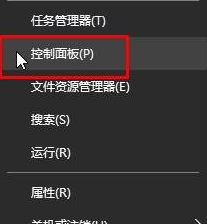
2、将“查看方式”修改为【大图标】,然后点击“Windows 防火墙”;
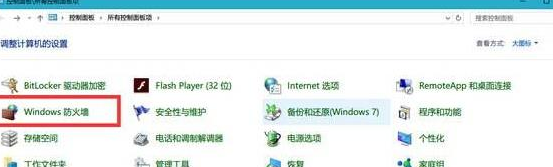
3、在防火墙窗口左侧点击“高级设置”;(若防火墙未开启,我们需要先点击右侧的更改防火墙设置后面的“使用推荐设置”);
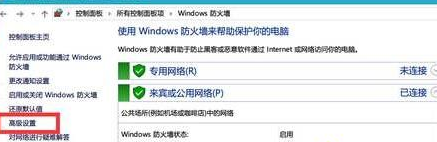
4、选择入站规则,新建规则,选择程序;
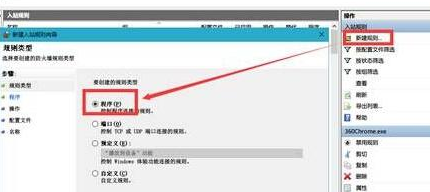
5、在“新建入站规则向导”界面选择程序路径,选择“阻止链接”即可。
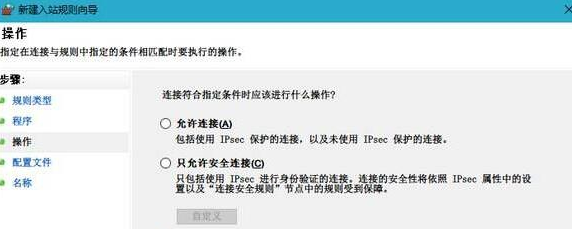
方法二:需要先下载安装“360安全卫士”
1、打开360安全卫士,点击主面板右侧的“更多”按钮;

2、在“全部工具”界面下点击“流量防火墙”;
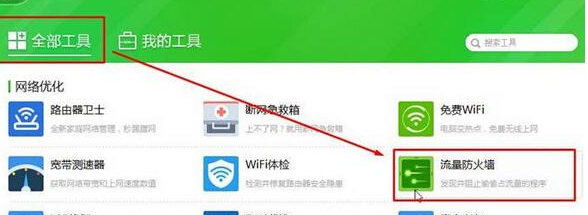
3、在需要禁止访问的程序上单击右键,选择“禁止访问网络”即可。
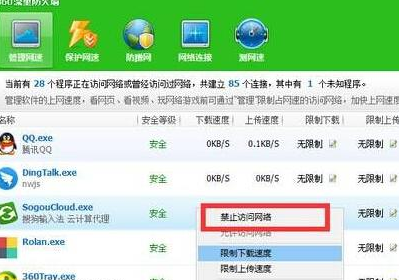
上面给大家讲解的就是win10系统禁止程序联网的两种方法,有需要的小伙伴们可以学习上面的方法步骤来进行操作吧。
方法一:
1、按下“Win+X”组合键呼出系统快捷菜单,点击打开“控制面板”;
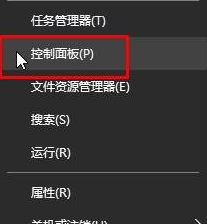
2、将“查看方式”修改为【大图标】,然后点击“Windows 防火墙”;
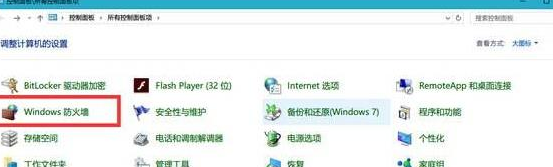
3、在防火墙窗口左侧点击“高级设置”;(若防火墙未开启,我们需要先点击右侧的更改防火墙设置后面的“使用推荐设置”);
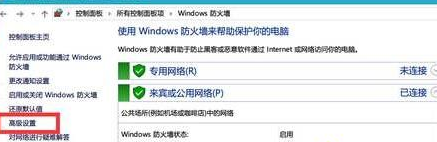
4、选择入站规则,新建规则,选择程序;
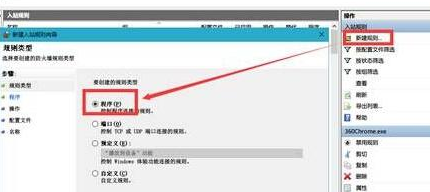
5、在“新建入站规则向导”界面选择程序路径,选择“阻止链接”即可。
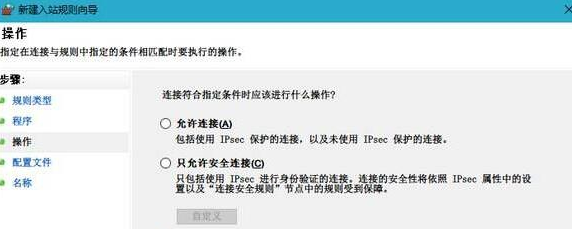
方法二:需要先下载安装“360安全卫士”
1、打开360安全卫士,点击主面板右侧的“更多”按钮;

2、在“全部工具”界面下点击“流量防火墙”;
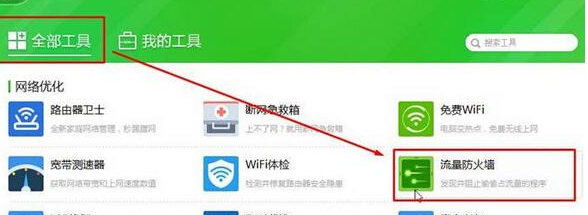
3、在需要禁止访问的程序上单击右键,选择“禁止访问网络”即可。
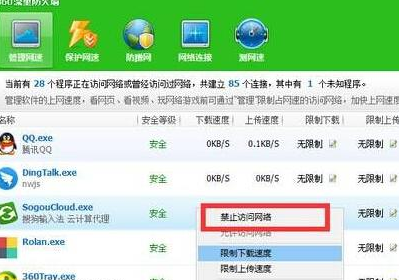
上面给大家讲解的就是win10系统禁止程序联网的两种方法,有需要的小伙伴们可以学习上面的方法步骤来进行操作吧。
禁止程序联网 方法 win10系统如何禁止程序联网相关教程
- win10禁止应用联网设置方法 win10如何禁止某个软件联网
- win10怎么禁止某个软件联网 win10怎么禁止一个软件联网
- win10如何禁止驱动程序更新 win10怎么禁止更新驱动程序
- 如何让win10禁止某程序运行 win10禁止运行特定程序怎么设置
- Win10怎样禁止应用访问联系人 win10禁止应用访问联系人的设置方法
- 怎样禁止win10更新驱动 如何禁止win10自动更新驱动
- win10系统修复应用怎么禁止 win10如何禁用系统修复应用
- win10怎么样禁止驱动更新 win10禁止驱动更新的设置方法
- win10禁止自动创建快捷方式如何操作 win10怎么禁止程序生成快捷方式的方法
- win10如何禁止弹窗 win10怎么禁止弹窗的步骤教程
- win10拼音打字没有预选框怎么办 win10微软拼音打字没有选字框修复方法
- win10你的电脑不能投影到其他屏幕怎么回事 win10电脑提示你的电脑不能投影到其他屏幕如何处理
- win10任务栏没反应怎么办 win10任务栏无响应如何修复
- win10频繁断网重启才能连上怎么回事?win10老是断网需重启如何解决
- win10批量卸载字体的步骤 win10如何批量卸载字体
- win10配置在哪里看 win10配置怎么看
热门推荐
win10教程推荐
- 1 win10亮度调节失效怎么办 win10亮度调节没有反应处理方法
- 2 win10屏幕分辨率被锁定了怎么解除 win10电脑屏幕分辨率被锁定解决方法
- 3 win10怎么看电脑配置和型号 电脑windows10在哪里看配置
- 4 win10内存16g可用8g怎么办 win10内存16g显示只有8g可用完美解决方法
- 5 win10的ipv4怎么设置地址 win10如何设置ipv4地址
- 6 苹果电脑双系统win10启动不了怎么办 苹果双系统进不去win10系统处理方法
- 7 win10更换系统盘如何设置 win10电脑怎么更换系统盘
- 8 win10输入法没了语言栏也消失了怎么回事 win10输入法语言栏不见了如何解决
- 9 win10资源管理器卡死无响应怎么办 win10资源管理器未响应死机处理方法
- 10 win10没有自带游戏怎么办 win10系统自带游戏隐藏了的解决办法
